Reklame
Da du modtog din Windows 10-opgradering, vil Microsoft automatisk have givet dig et lignende-til-lignende 32-bit operativsystem. Men hvis du gerne vil opgradere til 64-bit version af Windows 10, kan du - forudsat at din hardware understøtter det.
Hvorfor opgradere? 64-bit-versionen giver dig mulighed for at bruge mere end 3,75 GB RAM, hvilket giver dig en hurtigere Windows 10-oplevelse. Desuden kræver 64-bit Windows 10 NX-support som standard, hvilket giver din processor et andet lag af beskyttelse mod ondsindet opmærksomhed. For mere information se afsnittet Hardware-specifikation nedenfor.
Opgradering til 64-bit Windows 10 kan være en hurtig proces, afhængigt af dine eksisterende systemindstillinger og systemhardware, og jeg er her for at guide dig fra den ene til den anden.
64-bit kompatibel
Inden du begynder at opgradere, skal du bekræfte, om dit systemarkitektur er 64-bit Hvad er 64-bit computing?Emballagen til en computer eller computerhardware er fyldt med tekniske udtryk og badges. En af de mere fremtrædende er 64-bit. Læs mere
i stand til at. Gå til Indstillinger> System> Opdatering & sikkerhed> Aktivering. Denne skærm indeholder din Systemtype. Hvis du ser "32-bit operativsystem, x64-baseret processor", kan du fuldføre opgraderingen. Hvis det står "32-bit operativsystem, x86-baseret processor" som vist på nedenstående billede, har du en 32-bit CPU, hvilket betyder, at du ikke vil være i stand til at opgradere.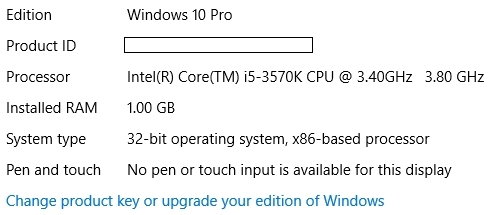
Hardwarekompatibilitet
Derefter skal vi tjek dit systems hardware Hvordan Windows-ydelse påvirkes af hardware og softwareI teorien kunne 32-bit software overgå dens 64-bit modstykke afhængigt af hardwareopsætningen. Lyder kompliceret? Vi er her for at give mening og hjælpe dig med at få den bedste ydelse ud af dit system. Læs mere for kompatibilitet. Nogle af de tidligere 64-bit-processorer har ikke det krævede funktioner til at køre Windows 10 Er din computer kompatibel med Windows 10 & kan du opgradere?Windows 10 kommer, muligvis så snart juli. Er du ivrig efter at opgradere og vil dit system være berettiget? Kort sagt, hvis din computer kører Windows 8, skal den også køre Windows 10. Men... Læs mere i 64-bit tilstand, selvom de er 64-bit kompatible processorer. Download og installer systeminformationsapplikation CPU-Z. Kør applikationen, når den er installeret.

Windows 10 kræver specifikt PAE Lås op til 64 GB RAM på 32-bit Windows med PAE PatchBrug du stadig en 32-bit Windows-maskine og frustreret over 4 GB RAM-grænsen? En relativt simpel kommandolinjetilpasning giver dig mulighed for at lappe dit system og drage fordel af op til 64 GB RAM. Læs mere , SSE2 og NX. Jeg har fremhævet deres respektive poster i ovenstående billede, men det er derfor, de er nødvendige:
- Fysisk adresseudvidelse (PAE) giver 32-bit processorer muligheden for at bruge mere end 4 GB fysisk hukommelse på kompatible versioner af Windows og er en forudsætning for NX. PAE vil blive repræsenteret ved enten “EM64T” eller “AMD64” i systeminstruktionerne.
- NX hjælper din processor med at beskytte mod ondsindet software og tilføje strengere sikkerhed for 64-bit-processorer. NX-understøttelse angives med enten “VT-x” eller “VT-d”.
- SSE2 er en standardinstruktion sat på processorer, der i stigende grad bruges af tredjeparts applikationer og drivere. Det ser ud som om det understøttes.
Tænder for NX
Hvis du ikke umiddelbart ser NX-indikatorerne “VT-x” eller “VT-d” - skal du ikke få panik. Nogle ældre processorer kræver, at du manuelt aktiverer NX i system-BIOS. Adgang til BIOS Sådan åbnes BIOS på Windows 10 (og ældre versioner)For at komme ind i BIOS skal du normalt trykke på en bestemt tast på det rigtige tidspunkt. Sådan åbnes BIOS på Windows 10. Læs mere varierer afhængigt af producent, men du finder normalt, at den rigtige tast til at trykke på vises under opstartprocessen.
Når du er inde, skal du gå til Sikkerhed fanen, eller på anden måde begynde søgningen efter NX-indstillinger (eller på nogle systemer XD-indstillinger). Når først den er fundet, skal du skifte indstillingen På, derefter Gem og luk.
Hvis der ikke er nogen indstillinger, der kan ændres, har du to muligheder: Kontakt din systemproducent for at spørge, om der er en relevant BIOS-opdatering, eller begynde at søge efter et system med de rigtige kompatibiliteter.
Nye 64-bit drivere
Før du opgraderer, skal du også tjekke, om din systemhardware er 64-bit kompatibel. 64-bit versioner af Windows kræver 64-bit drivere og efter opgraderingen nogle af dine gamle 32-bit drivere fungerer ikke Sådan finder du og udskifter forældede Windows-drivereDine drivere er muligvis forældede og har brug for opdatering, men hvordan ved du det? Her er hvad du har brug for at vide, og hvordan du går ud på det. Læs mere . De fleste moderne hardware understøtter en 64-bit driver out-of-the-box, men hvis du kører noget gammelt, kan du kæmpe for support.
Du kan kontrollere kompatibilitet ved at gå til hardwareproducentens websted. Der er ikke nødvendigt at downloade driverne Tag tilbage kontrol over driveropdateringer i Windows 10En dårlig Windows-driver kan ødelægge din dag. I Windows 10 opdaterer Windows Update automatisk hardwaredrivere. Hvis du lider af konsekvenserne, så lad os vise dig, hvordan du ruller din driver tilbage og blokerer for fremtiden ... Læs mere som Windows 10 og Windows Update skulle gerne passe på alt for dig, men i det mindste vil du være opmærksom på et problem, før du opgraderer.
Du er ryddet for installation
Næsten. Der er ingen direkte sti til en Windows 10 32-bit til 64-bit opgradering. Det betyder, at du bliver udfører en ren installation Microsoft strejker igen - Sådan opgraderes IKKE til Windows 10Windows 10 er nu en anbefalet opdatering på Windows 7 og 8.1 computere. Hvis du endnu ikke er klar til at opgradere, er det tid til at tjekke dine Windows Update-indstillinger. Vi viser dig hvordan. Læs mere , hvilket igen betyder, at du bliver nødt til det sikkerhedskopiere dine vigtige filer Sådan opretter du et ISO-billede af dit Windows-systemBrug for at sikkerhedskopiere og gendanne Windows uden sikkerhedskopieringsværktøjer? Det er tid til at lære, hvordan man opretter et ISO-billede af din Windows-pc. Læs mere , musik, fotos, arbejde - alt hvad der ville få dig til at udtale tusinde forbandelser, hvis du skulle miste det. Denne proces vil udslette dine installerede programmer og filer.
Til begynde opgraderingsprocessen Sådan opgraderes til Windows 10 & Tag indstillinger og apps med digWindows 10 kommer, og du kan vælge. Enten opgraderer du din eksisterende Windows-installation, eller du kan installere Windows 10 fra bunden. Vi viser dig, hvordan du migrerer til Windows 10 ... Læs mere , skal du først sikre dig, at din eksisterende Windows 10-licens er aktiveret. Gå til Indstillinger> System> Opdatering & sikkerhed> Aktivering og dobbeltkontrol. Når du opgraderede eller installerede Windows 10, ætsede Microsoft din produktkode i systemhardwaren. Dette betyder, at efter den rene installation skal Windows 10 aktiveres af sig selv. Hvis du har problemer, kan du se vores Ultimate Ofte stillede spørgsmål om Windows 10-aktivering Den ultimative FAQ 10 om aktivering og licens om Windows 10En af de store forvirringer omkring Windows 10 vedrører licens og aktivering. Denne FAQ vil kaste lys over, forklare, hvad der er ændret med Windows 10 version 1511 (Fall Update) og oversætte aktiveringsrelaterede fejlkoder. Læs mere .
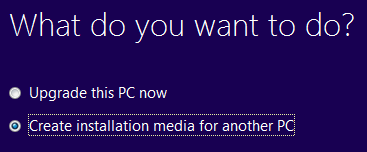
Gå nu til Microsofts websted og download deres Windows 10 Media Creation Tool. Installer og åbn applikationen. Vælg Opret installationsmedie til en anden pc. Vælg dit tilsvarende Sprog. Sørg for, at Edition matcher din egen og under Arkitektur Vælg Begge (vi vælger "Begge" i tilfælde af, at du har brug for at geninstallere Windows 10 32-bit). Endelig skal du vælge, hvilken form for medie du vil have installationen til at installere til.
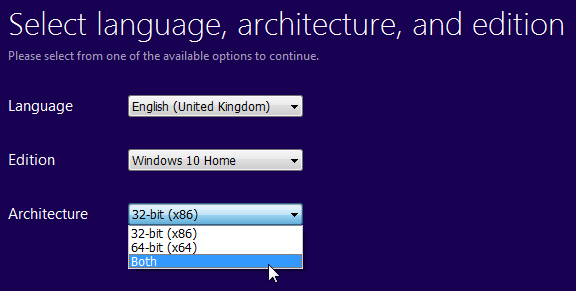
Det er nu tid til at genstarte dit system og installere Windows 10 64-bit fra det medie, du lige har oprettet. Følg instruktionerne, vælg indstillingerne for dit tastatur og sprog og vælg derefter Brugerdefineret installation for at overskrive den eksisterende 32-bit installation.
Når du bliver bedt om at få en produktnøgle, spring processen over og fortsæt. Som nævnt vil Windows 10 tage sig af din produktnøgle efter din genstart til operativsystemet.
Tillykke, du har lige opgraderet til Windows 10 64-bit!
Ting at huske
Dette er en relativt smertefri proces, så længe du tjekker dine systemindstillinger, før du går ombord på opgraderingstoget. Vær sikker på at du:
- Kontroller, at din licens er aktiveret,
- sikkerhedskopiere dine filer til et sikkert sted, dvs. ikke på det drev, du opgraderer, og
- dobbeltkontrol din systemhardwarekompatibilitet.
Gør dette, og din opgradering skal være helt fin!
Har du opgraderet din Windows 10-installation? Har du opgraderingstips til vores læsere? Fortæl os det nedenfor!
Gavin er seniorforfatter for MUO. Han er også redaktør og SEO Manager for MakeUseOfs kryptofokuserede søsterside, Blocks Decoded. Han har en BA (Hons) samtidsskrivning med digital kunstpraksis, der er pilleret ud fra bjergene i Devon, samt over et årti med professionel skriftlig erfaring. Han nyder rigelige mængder te.


